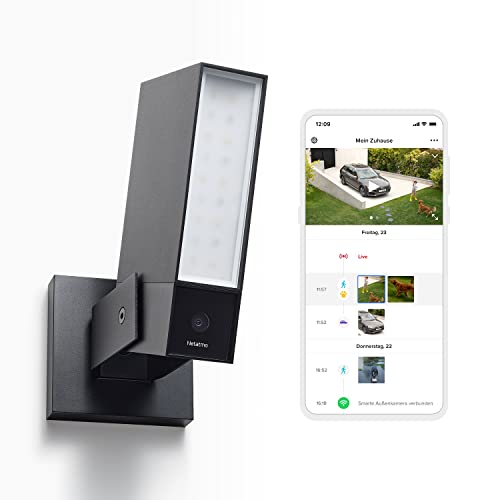NETATMO Presence: Ein unerwarteter Fehler ist aufgetreten
Veröffentlicht von level-up-home.de 1. Juni 2019 Kategorie(n): Sicherheit, SMART HOME Schlagwörter: netatmo, netatmo presence

Leider kamen es bei uns bei einer der fünf NETATMO Presence Überwachungskameras, die wir getestet haben zu einer, wie wir später erfahren haben, nicht seltenen Fehlermeldung: „Ein unerwarteter Fehler ist aufgetreten“
Wie wir dieses Problem gelöst haben möchten wir Dir hier zeigen. Außerdem zeigen wir Dir andere Ansätze, die anderen Nutzern bei diesem Problem geholfen haben.
Um welches Produkt geht es?
| Marke | Netatmo |
| Bildqualität | Full-HD |
| Flutlicht | |
| Infrarot | |
| wetterfest | |
| Features | intelligentes Aufzeichnen, kostenlose Videosspeicherung, intelligente Push-Benachrichtigungen |
Die Kamera zuerst über das IOS WLAN Menü mit dem eigenen Netzwerk verbinden
Bevor man die Kamera über die APP mit dem W-LAN verbindet, kann man, und sollte man die Kamera über die IOS-Einstellung in Bereich „W-LAN“ konfigurieren.
WLAN -> Neues Gerät konfigurieren -> NETATMO Presence -> Netzwerk auswählen und Zubehör Name eingeben (z.B. Gartentor, Garage, ..) -> Fertig
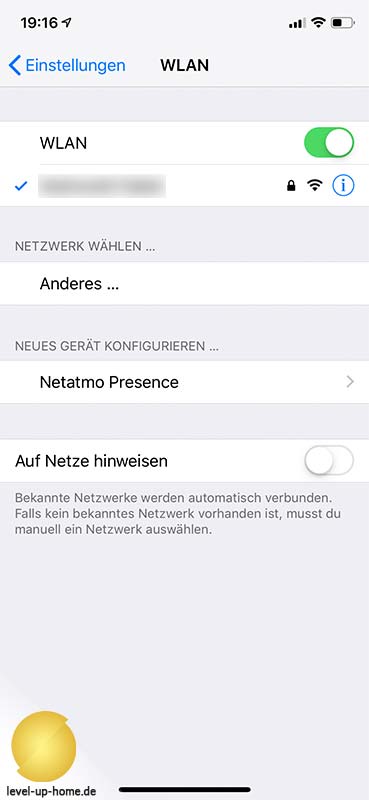
2,4 GHz statt 5 GHz
Dieser Unterpunkt kommt für eher weniger Nutzer in Frage. Unser WLAN Router ist mit der Funktion ausgestettet in 5GHz zu senden, dieses Netzwerk ist (zu dem jetzigen Zeitpunkt noch) nicht mit der NETATMO Presence kompatibel. Man muss auf das 2,4 GHz Netzwerk mit dem Router normalerweise senden verwenden.
Kamera stromlos schalten (mehrmals)
Oft haben wir im Internet gelesen, dass Nutzer nach einem einfach Neustart der Kamera keine Probleme mehr hatten. Es wurde empfohlen dies zwei bis drei mal zu versuchen.
Wie startet man die Kamera neu? Im einfachsten Fall über die Sicherung: Die Sicherung wird für ein par Sekunden herausgenommen. Keine Sorge: Bereits erfolgreich mit dem Internet verbundene Kamera verbinden sich automatisch selber wieder.
Rote RESET Karte
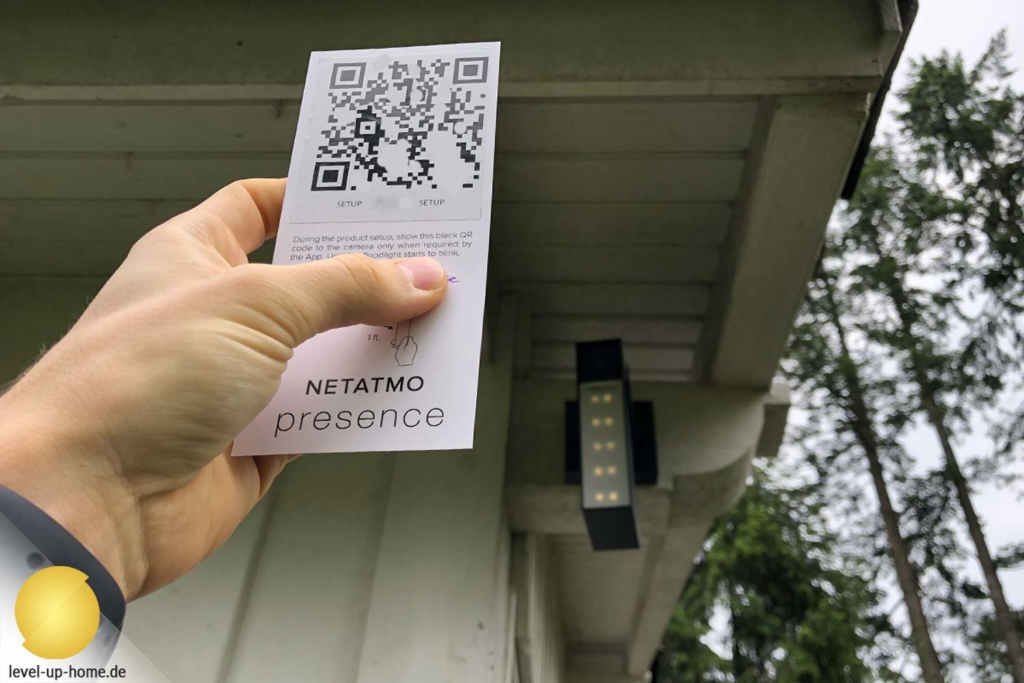
In dem Lieferumfang der NETATMO ist eine doppelseitig bedrückte Karte mit zwei QR-Codes enthalten.
Bei Verbindungsproblemen kann der rote „RESET“-Code genutzt werden um die Kamera auf die Werkseinstellungen zurückzusetzten. Dafür wird der Code in einem Abstand von 30 cm vor die Kamera gehalten. Es dauert einen Augenblick bis die Kamera den Code gescannt hat. Ist dies passiert blinkt die Kamera drei mal schnell auf. Anders als in dem SETUP Modus, in dem sie dauerhaft langsam blinkt. Nun kann die Kamera neu konfiguriert werden.
WLAN checken: nicht nur Empfang, sondern auch Internetzugang ist wichtig
Wir hatten einen neuen Access Point eingerichtet. Unser Empfang an der gewünschten Stelle hatte Vollauschlag. Das Internet für diesen Access Point hatten wir jedoch noch nicht konfiguriert. Dementsprechend funktionierte eine Installation an dieser Stelle nicht. Das mag banal klingen, sieht man aber naiv den vollen Empfang auf seinem Handy denkt man während der Installation manchmal nicht daran.